Senast uppdaterad:
Dröjsmålsränta och påminnelseavgift
För att kunna fakturera påminnelseavgift måste du ha skapat en betalningspåminnelse. Mer information finns i Betalningspåminnelser.
I den här artikeln
Räntan i Opter är årlig.
Dröjsmålsränta är den ränta som tas ut på en faktura som kunden inte betalat i tid. I Opter beräknas dröjsmålsräntan så här:

Antal dagar räknas från den ursprungliga fakturans förfallodatum fram till antingen det datum då fakturan betalades eller det datum som anges när räntan beräknas.
Den årliga räntan finns angiven på den ursprungliga fakturan.
Inställningar för dröjsmålsränta och påminnelseavgift
De inställningar du behöver göra för att kunna fakturera kunder för dröjsmålsränta och påminnelseavgift är:
Klicka på Ekonomi > Fakturor > Dröjsmålsränta.
I listan till vänster ser du vilka dröjsmålsräntor som finns tillgängliga för ditt företag.
-
Ställ in de dröjsmålsräntor du vill ha och skapa fler vid behov.
-
Ange eventuell påminnelseavgift och momssats för avgiften.
- Klicka på Spara för att spara alla ändringar.
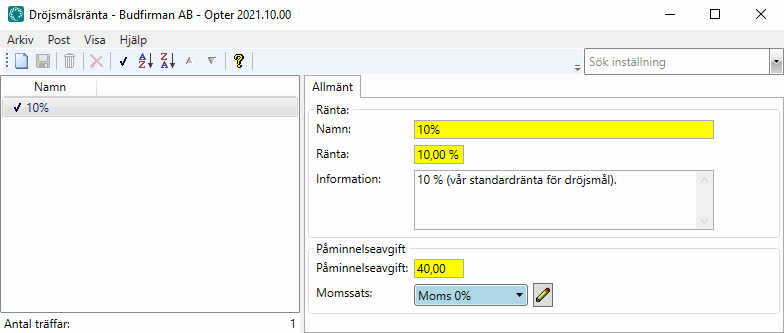
2. a) Klicka på Inställningar > Kontor.
-
Gå in på fliken Fakturainställningar.
-
Välj den dröjsmålsränta som ska vara standard i ert företag i listrutan.
- Klicka på Spara för att spara alla ändringar.
2. b) Välj om du vill fakturera direkt eller låta dröjsmålsränta och påminnelseavgift inkluderas på nästa faktura till kunden
Avmarkera kryssrutorna för att inkludera skapade räntor och påminnelseavgifter på fakturor. Om du vill att dröjsmålsränta och påminnelseavgift ska föras in på nästa faktura som skickas till kunden markerar du dem istället.
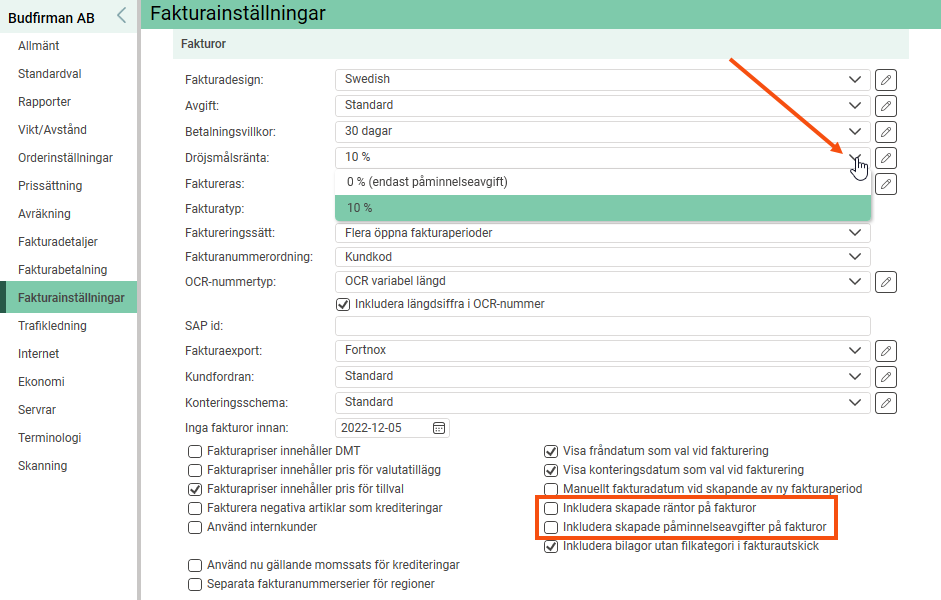
Den ränta du valt gäller från och med nu och framåt. Valet påverkar inte fakturor som redan har skapats.
Om du vill ha olika dröjsmålsräntor och påminnelseavgifter för olika kunder behöver du också göra inställningar för det.
-
Klicka på Register > Kunder.
-
Markera en kund i listan till vänster och gå in på fliken Faktureringsuppgifter.
-
Välj önskad dröjsmålsränta i listrutan Dröjsmålsränta.
Den ränta du valt gäller från och med nu och framåt. Valet påverkar inte fakturor som redan har skapats.
Beräkna och fakturera dröjsmålsränta och påminnelseavgift
För att beräkna och fakturera dröjsmålsränta och påminnelseavgift, gör så här:
Mer information om hur dröjsmålsräntan beräknas finns i .
Klicka på Ekonomi > Fakturor > Fakturor > Arkiv > Räntefakturor.
-
Markera kryssrutorna Beräkna ränta och Skapa påminnelseavgifter på fliken Skapande och gör de inställningar som ska gälla för dröjsmålsräntor och påminnelseavgifter.
-
Avmarkera Skapa räntefakturor.
-
Klicka på Ok.
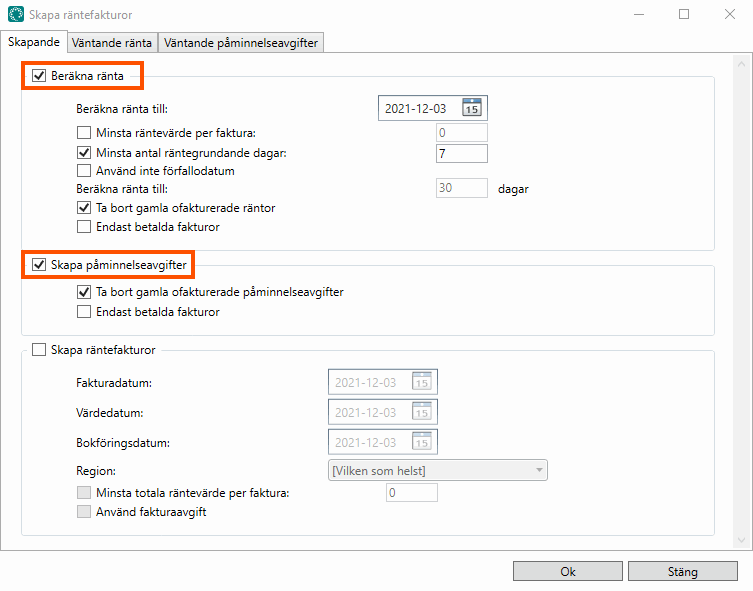
|
Funktion |
Beskrivning |
|---|---|
|
Beräkna ränta till |
Välj fram till vilket datum som ränta ska beräknas. Datumet används i de fall som fakturan är obetald. |
|
Minsta räntevärde per faktura |
Bocka i om du inte vill beräkna ränta på alltför små belopp. Ange lägsta belopp att beräkna ränta på. |
|
Minsta antal räntegrundande dagar |
Här ställer du in hur många dagar sen betalningen minst ska vara för att ränta ska beräknas för den förfallna fakturan. |
|
Använd inte förfallodatum |
Markera den här kryssrutan om du inte vill beräkna ränta utifrån det förfallodatum som står på den försenade fakturan. |
|
Ta bort gamla ofakturerade räntor |
Markera den här kryssrutan för att försäkra dig om att inga gamla, ofakturerade räntor tas med i beräkningsresultatet. |
|
Endast betalda fakturor |
Markera den här kryssrutan för att endast beräkna ränta för förfallna men betalda fakturor. |
|
Funktion |
Beskrivning |
|---|---|
|
Ta bort gamla ofakturerade påminnelseavgifter |
Markera den här kryssrutan för att försäkra dig om att inga gamla, ofakturerade påminnelseavgifter tas med i beräkningsresultatet. |
|
Endast betalda fakturor |
Markera den här kryssrutan för att endast skapa påminnelseavgifter för förfallna men betalda fakturor. |
Gå till flikarna Väntande ränta och Väntande påminnelseavgifter och ta bort fakturor som du inte vill skapa just nu.
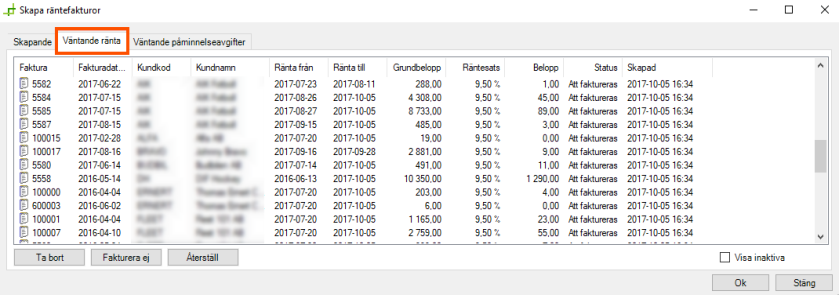
Här förklaras handlingsalternativen för Väntande ränta, men samma saker gäller för Väntande påminnelseavgifter.
|
Funktion |
Beskrivning |
|---|---|
|
Markera en rad |
Klicka på raden. |
|
Markera flera rader |
Klicka på en rad, håll kvar musknappen och dra över de rader du vill markera. Släpp upp musknappen. eller Klicka på en rad och släpp upp musknappen, håll ner skifttangenten och klicka på en annan rad. Då markeras de två raderna och alla däremellan. |
|
Ta bort |
När du klickar på Ta bort försvinner fakturan ur listan och du får en fråga om att räntespärra fakturan. Om du väljer Ja kommer fakturan inte att generera ränta i framtiden. Den kommer inte att dyka upp i listan nästa gång du beräknar ränta. Om du väljer Nej kommer fakturan att generera ränta i framtiden. Den kommer att dyka upp i listan nästa gång du beräknar ränta. |
|
Fakturera ej, Visa inaktiva och Återställ |
Klicka på Fakturera ej för att inaktivera den markerade fakturan. Den kommer då inte att synas i listan och kunden kommer inte att faktureras för räntan den här gången. Om du vill aktivera fakturan igen markerar du kryssrutan Visa inaktiva, markerar fakturan och klickar på Återställ. |
Skapa räntefakturor så här:
-
Gå till fliken Skapande.
-
Avmarkera kryssrutorna Beräkna ränta och Skapa påminnelseavgifter.
-
Markera kryssrutan Skapa räntefakturor och gör tillhörande inställningar.
-
Klicka på Ok.
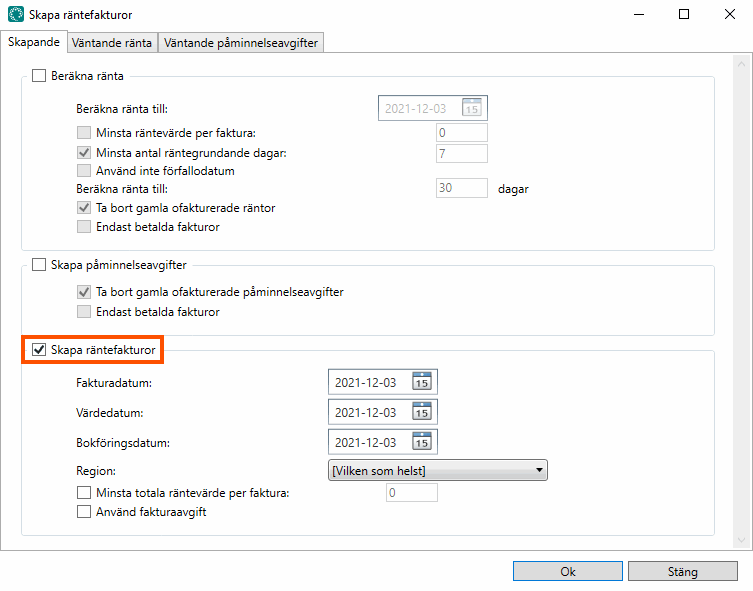
Förklaringar till inställningar för Skapa räntefakturor
|
Funktion |
Beskrivning |
|---|---|
|
Fakturadatum |
Det datum som står på fakturan och som normalt används som bokföringsdatum. |
|
Värdedatum |
Det datum som fakturans förfallodatum beräknas ifrån. |
|
Bokföringsdatum |
Om du vill ha ett annat datum än fakturadatum i bokföringen anger du det här. |
|
Region |
Om du arbetar med region, välj här för vilka regioner som räntefaktura ska skapas. |
|
Minsta totala räntevärde per faktura |
Markera om du inte vill fakturera alltför små värden. Ange lägsta belopp att skapa faktura för. |
|
Använd fakturaavgift |
Markera om du vill lägga till fakturaavgift på fakturan. |
Avsluta fakturering
Om du vill fakturera de skapade räntefakturorna direkt stänger du fönstret Fakturor om det är öppet och öppnar det sedan igen. Kontrollera att det finns en fakturaperiod av typen Räntefaktura och stäng den.
För att stänga en fakturaperiod och skicka fakturorna till kunderna, gör så här:
-
Högerklicka på fakturaperioden och välj Stäng på snabbmenyn.
-
Välj konteringsschema och klicka på Ok.
-
Välj den fakturaexport som du vill göra och klicka på Exportera och skicka.
Om du vill att dröjsmålsränta och påminnelseavgift ska föras in på nästa faktura som skickas till din kund behöver du inte göra något mer utan kan avsluta genom att stänga fönstret.